Aquest article és el primer que s’hauria d’ensenyar a algu quan vol endinçar-se en el món del networking. Si no coneixieu que era un cable de consola “Console Cable” a partir d’ara IT Managers no podreu viure sense ell. Recomano portar-ne un o dos sempre a la bossa…mai saps quan et farà servei.
Aquí us presento el protagonista: Cisco Console Cable.
Aquest que us ensenyo és el típic i més famós cable de consola de Cisco. Si no en teniu cap, només cal comprar-vos un dispositiu de xarxa Cisco o HP, sempre en regalen un…podrien fer el mateix amb els cables de xarxa. Ja m’enteneu.
Funciona per altres dispositius Cisco i també d’altres fabricants com els switchs HP.
Si no teniu un port serie al vostre ordinador portàtil (segurament no el tindreu ja que porteu un super mega ultra slim), haureu de comprar un adaptador de serie a USB. (El model que tinc jo és aquest ATEN)
Un cop conectat al PC i instal·lats els drivers, podem veure que ens ha aparegut un port COM X, on X és el número que utilitzarem més endavant.
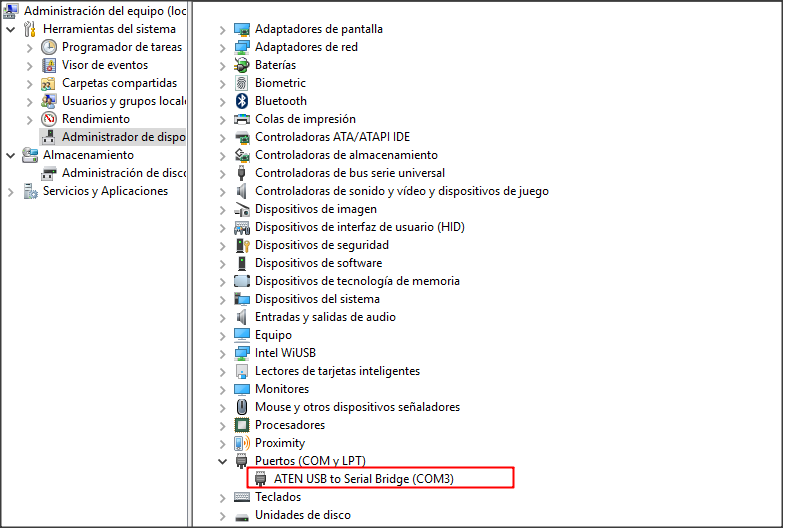
TIP: INTENTEU CONECTAR SEMPRE EN EL MATEIX PORT USB AIXÍ PODREU GUARDAR EL PERFIL AL PUTTY
I el més important un dispositiu que ens permeti conectar-nos per Console. N’hi ha més dels que us penseu!!
En el nostre cas, ja que estem en el món del networking, utilitzarem un Router Cicsco 881.
A part del Hardware, necessitarem també un programa que ens permeti obrir conexions per el port COM. Podem utilitzar el Putty o Hyperterminal del propi Windows.
Jo prefereixo el Putty, que també utilitzo per conexions Telnet i SSH.
Anem per feina: Conexió del cable de consola al port RJ45 del router Cisco 881.
Conectem el cable de console al router per el costat del conector RJ-45 al port Console del router Cisco 881. Ens els dispositius Cisco normalment aquest port està marcat de color Blau (Com el color del cable de console oficial de Cisco, quin branding!!)….
Per altre banda conectem l’adaptador RS232 a USB al port USB del PC i exectuem el Putty i el configurem com es mostra en la imatge, fixant-nos que en el nostre cas el port COM que utilitzarem és el 3.
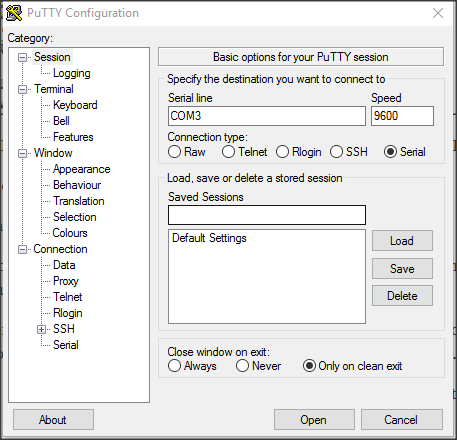
Normalment amb la configuració per defecte del tipus de conexió Serial, ja en fem prou per els dispositius Cisco. Ara bé, potser que per altres dispositius el fabricant ens indiqui paràmetres diferents com poden ser la velocitat de la conexió Serie (Speed 9600).
També existeixen paràmetres més avançats que podem trobar en el menú Serial de la dreta. (El fabricant normalment dona els valors d’aquests paràmetres en el Datasheet del dispositiu).
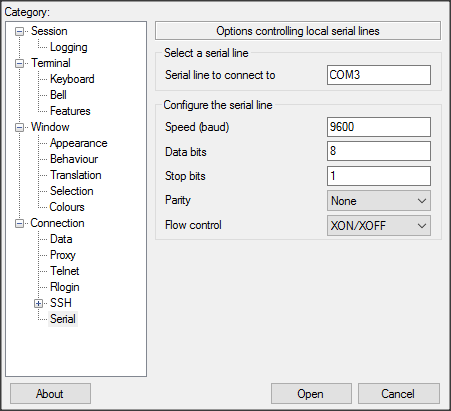
Un cop fem open, se’ns obrirà una pantalla negre amb la conexió al nostre router i ja podem començar a configurar-lo!
TIP: SI ENGEGUEM EL ROUTER DESPRÉS DE CONECTAR EL CABLE DE CONSOLA, VEUREU COM CARREGA LA BIOS I ALTRES MISSATGES QUE NO ES VEUEN PER SSH O TELNET. AQUÍ EN TENIU UN TROSSET…
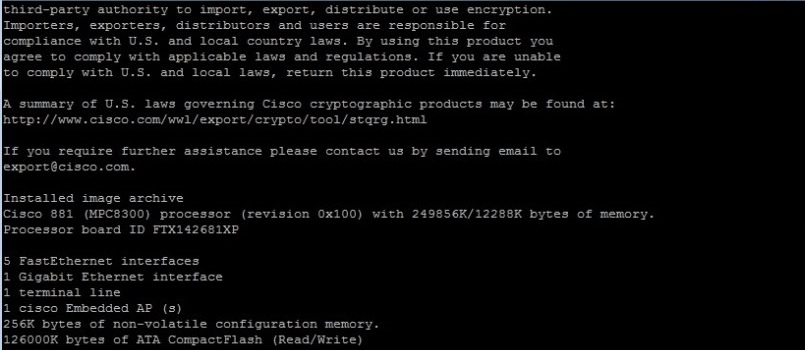
Fins el pròxim article i recordeu…ens veiem per les xarxes!
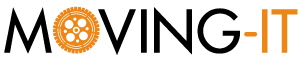


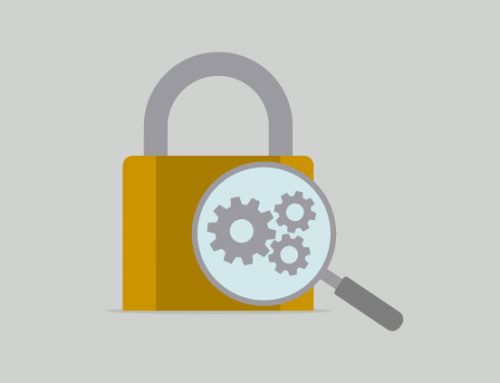

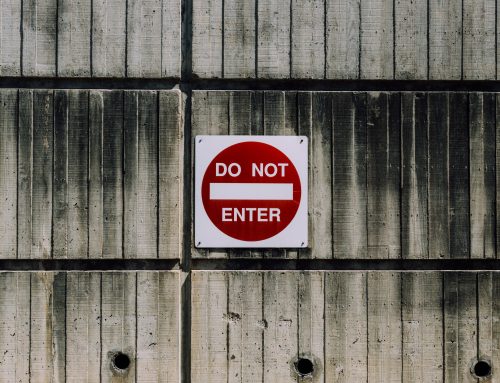


Escriu el teu comentari